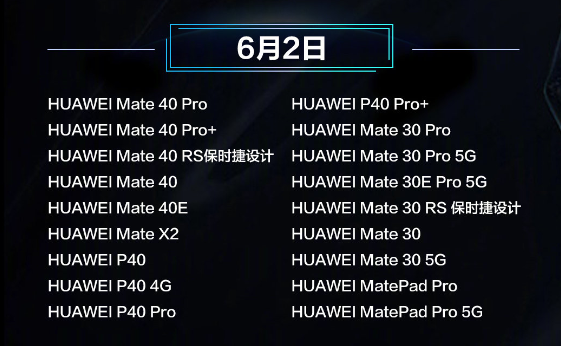随着科技的不断进步,操作系统的更新换代成为了提升电脑性能和安全性的必要步骤。Windows 7作为一款经典的操作系统,曾经在全球范围内拥有大量用户。然而...
简介:
随着科技的不断进步,操作系统的更新换代成为了提升电脑性能和安全性的必要步骤。Windows 7作为一款经典的操作系统,曾经在全球范围内拥有大量用户。然而,随着微软对Windows 7的支持逐渐减少,升级到Windows 10成为了许多用户的选择。本文将为您详细解析从Windows 7升级到Windows 10的步骤与注意事项,帮助您顺利完成系统升级。

工具原料:
系统版本:Windows 7、Windows 10
品牌型号:Dell XPS 13 (2022款)、HP Spectre x360 (2023款)
软件版本:Windows 10安装助手(最新版本)
一、升级前的准备工作
1、备份重要数据:在进行系统升级之前,确保备份所有重要数据。您可以使用外部硬盘、云存储服务(如OneDrive或Google Drive)来保存文件,以防止数据丢失。
2、检查系统要求:确保您的电脑硬件符合Windows 10的最低系统要求。一般来说,1GHz或更快的处理器、1GB(32位)或2GB(64位)的RAM、16GB(32位)或20GB(64位)的硬盘空间是基本要求。
3、获取Windows 10安装介质:您可以通过微软官方网站下载Windows 10安装助手,或者创建一个可启动的USB安装盘。
深入解析Win10界面设计与用户体验优化技巧
Win10界面以其直观设计和用户友好性著称,结合开始菜单、任务栏和动态磁贴,为用户提供高效的操作体验。优化的多任务处理和个性化设置,使其成为办公和娱乐的理想选择。
二、升级步骤详解
1、运行Windows 10安装助手:下载并运行Windows 10安装助手,按照提示进行操作。安装助手会自动检测您的系统,并引导您完成升级过程。
2、选择升级选项:在安装过程中,您可以选择“保留个人文件和应用”或“仅保留个人文件”。建议选择前者,以便在升级后保留现有的应用程序。
3、安装Windows 10:安装助手会下载Windows 10的安装文件,并自动进行安装。整个过程可能需要一些时间,请耐心等待。
三、升级后的设置与优化
1、更新驱动程序:升级完成后,检查并更新所有硬件驱动程序,以确保系统的稳定性和兼容性。您可以通过设备管理器或制造商官网下载最新的驱动程序。
2、调整系统设置:根据个人需求调整Windows 10的系统设置,如隐私设置、更新设置等,以获得更好的使用体验。
3、安装必要软件:重新安装或更新常用软件,确保它们与Windows 10兼容。
内容延伸:
1、Windows操作系统的发展历程:Windows 7于2009年发布,凭借其稳定性和易用性迅速获得用户青睐。2015年,微软推出了Windows 10,带来了全新的用户界面和功能,如Cortana语音助手、Edge浏览器等。
2、Windows 10的优势:相比Windows 7,Windows 10在安全性、性能和功能上都有显著提升。Windows 10定期更新,提供最新的安全补丁和功能改进,确保用户的系统安全。
3、升级的必要性:随着微软对Windows 7的支持终止,继续使用Windows 7可能会面临安全风险。升级到Windows 10不仅能获得更好的安全保障,还能享受更多新功能。
总结:
从Windows 7升级到Windows 10是一个提升电脑性能和安全性的明智选择。通过本文的详细解析,您可以轻松完成升级过程,并在升级后对系统进行必要的设置和优化。无论是科技爱好者还是电脑下载火(xiazaihuo.com)用户,只要按照步骤操作,都能顺利享受Windows 10带来的全新体验。
以上就是电脑技术教程《Win7升Win10:全面解析升级步骤与注意事项》的全部内容,由下载火资源网整理发布,关注我们每日分享Win12、win11、win10、win7、Win XP等系统使用技巧!深入解析Win10有几个版本及其区别
Windows 10有多个版本,包括家庭版、专业版、企业版和教育版等,每个版本针对不同用户需求设计,提供特定功能和安全性。了解各版本差异,有助于选择最适合的操作系统,提高工作效率和用户体验。